excel2019工作表如何撤销保护
- 格式:doc
- 大小:104.06 KB
- 文档页数:22
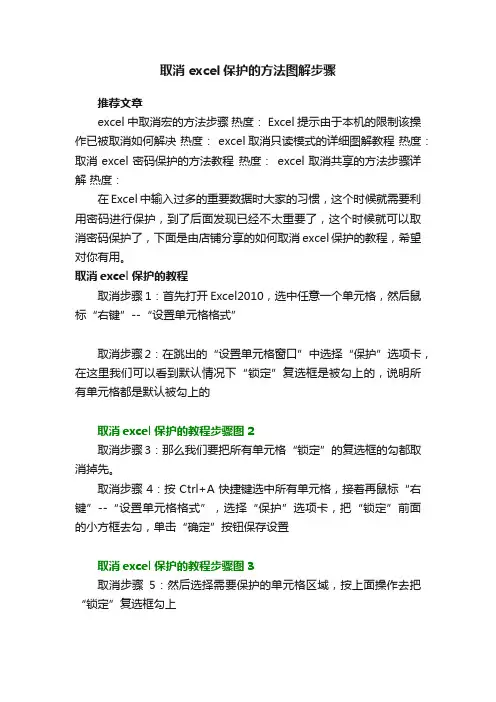
取消excel保护的方法图解步骤推荐文章excel中取消宏的方法步骤热度: Excel提示由于本机的限制该操作已被取消如何解决热度: excel取消只读模式的详细图解教程热度:取消excel密码保护的方法教程热度:excel取消共享的方法步骤详解热度:在Excel中输入过多的重要数据时大家的习惯,这个时候就需要利用密码进行保护,到了后面发现已经不太重要了,这个时候就可以取消密码保护了,下面是由店铺分享的如何取消excel保护的教程,希望对你有用。
取消excel保护的教程取消步骤1:首先打开Excel2010,选中任意一个单元格,然后鼠标“右键”--“设置单元格格式”取消步骤2:在跳出的“设置单元格窗口”中选择“保护”选项卡,在这里我们可以看到默认情况下“锁定”复选框是被勾上的,说明所有单元格都是默认被勾上的取消excel保护的教程步骤图2取消步骤3:那么我们要把所有单元格“锁定”的复选框的勾都取消掉先。
取消步骤4:按Ctrl+A快捷键选中所有单元格,接着再鼠标“右键”--“设置单元格格式”,选择“保护”选项卡,把“锁定”前面的小方框去勾,单击“确定”按钮保存设置取消excel保护的教程步骤图3取消步骤5:然后选择需要保护的单元格区域,按上面操作去把“锁定”复选框勾上取消excel保护的教程步骤图4取消步骤6:接下来选择“审阅”选项卡,在“更改”组中单击“保护工作表”取消excel保护的教程步骤图5取消步骤7:在跳出来的“保护工作表”窗口中,输入密码“取消工作表保护时所需要的”,并且第一二项选勾(默认是选勾上的),确认提交取消excel保护的教程步骤图6取消步骤8:下一步再次输入密码(跟上一步一样密码),确认提交取消excel保护的教程步骤图7取消步骤9:完成上面步骤后,随便选一个保护的单元格双击进行编辑,就会跳出一个提示框编辑不了。
取消excel保护的教程步骤图8取消步骤10:保护工作表后如果自己要重新编辑了怎么办呢?这个时候要先“撤销工作表保护”选择“审阅”选项卡,在“更改”组中单击“撤销工作表保护”,在跳出的窗口中输入“密码”,确认提交就可以取消。
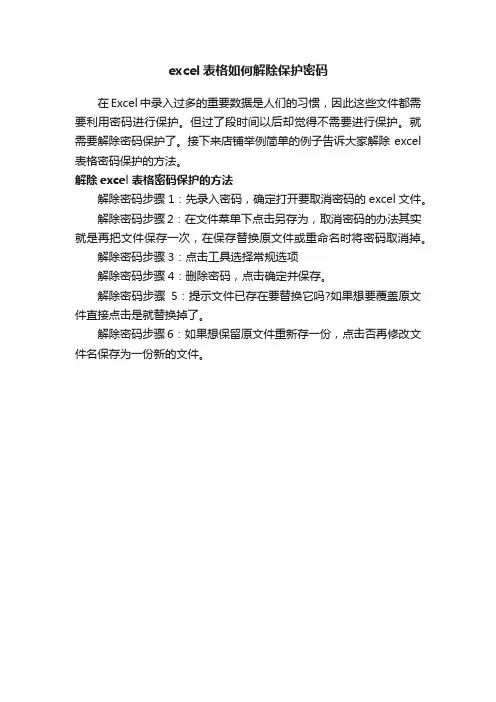
excel表格如何解除保护密码
在Excel中录入过多的重要数据是人们的习惯,因此这些文件都需要利用密码进行保护。
但过了段时间以后却觉得不需要进行保护。
就需要解除密码保护了。
接下来店铺举例简单的例子告诉大家解除excel 表格密码保护的方法。
解除excel表格密码保护的方法
解除密码步骤1:先录入密码,确定打开要取消密码的excel文件。
解除密码步骤2:在文件菜单下点击另存为,取消密码的办法其实就是再把文件保存一次,在保存替换原文件或重命名时将密码取消掉。
解除密码步骤3:点击工具选择常规选项
解除密码步骤4:删除密码,点击确定并保存。
解除密码步骤5:提示文件已存在要替换它吗?如果想要覆盖原文件直接点击是就替换掉了。
解除密码步骤6:如果想保留原文件重新存一份,点击否再修改文件名保存为一份新的文件。
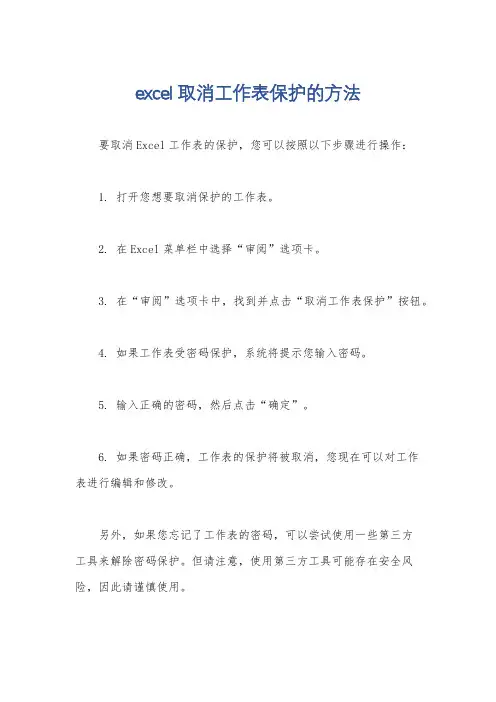
excel取消工作表保护的方法
要取消Excel工作表的保护,您可以按照以下步骤进行操作:
1. 打开您想要取消保护的工作表。
2. 在Excel菜单栏中选择“审阅”选项卡。
3. 在“审阅”选项卡中,找到并点击“取消工作表保护”按钮。
4. 如果工作表受密码保护,系统将提示您输入密码。
5. 输入正确的密码,然后点击“确定”。
6. 如果密码正确,工作表的保护将被取消,您现在可以对工作
表进行编辑和修改。
另外,如果您忘记了工作表的密码,可以尝试使用一些第三方
工具来解除密码保护。
但请注意,使用第三方工具可能存在安全风险,因此请谨慎使用。
总之,取消Excel工作表的保护非常简单,只需要按照上述步骤进行操作即可。
希望这些信息能够帮助到您。
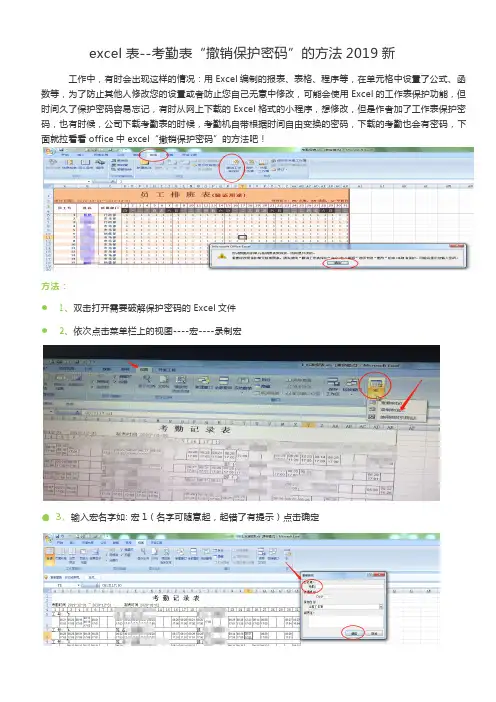
excel表--考勤表“撤销保护密码”的方法2019新工作中,有时会出现这样的情况:用Excel编制的报表、表格、程序等,在单元格中设置了公式、函数等,为了防止其他人修改您的设置或者防止您自己无意中修改,可能会使用Excel的工作表保护功能,但时间久了保护密码容易忘记,有时从网上下载的Excel格式的小程序,想修改,但是作者加了工作表保护密码,也有时候,公司下载考勤表的时候,考勤机自带根据时间自由变换的密码,下载的考勤也会有密码,下面就拉看看office中excel“撤销保护密码”的方法吧!方法:●1、双击打开需要破解保护密码的Excel文件●2、依次点击菜单栏上的视图----宏----录制宏●3、输入宏名字如: 宏1(名字可随意起,起错了有提示)点击确定●4、依次点击菜单栏上的视图---宏----停止录制●5、依次点击菜单栏上的视图---宏----查看宏●6、选择“考勤1”点击编辑●7、将窗口内的内容全选后删除●8、然后将下面分割线以内的内容开始复制粘贴在上面的窗口内:从横线下开始复制--------------------复----------------制----------------横-------------线----------------------------------------------------以------------------------------------下-----------------------------------------Option ExplicitPublic Sub AllInternalPasswords()' Breaks worksheet and workbook structure passwords. Bob McCormick' probably originator of base code algorithm modified for coverage' of workbook structure / windows passwords and for multiple passwords'' Norman Harker and JE McGimpsey 27-Dec-2002 (Version 1.1)' Modified 2003-Apr-04 by JEM: All msgs to constants, and' eliminate one Exit Sub (Version 1.1.1)' Reveals hashed passwords NOT original passwordsConst DBLSPACE As String = vbNewLine & vbNewLineConst AUTHORS As String = DBLSPACE & vbNewLine & _"Adapted from Bob McCormick base code by" & _"Norman Harker and JE McGimpsey"Const HEADER As String = "AllInternalPasswords User Message"Const VERSION As String = DBLSPACE & "Version 1.1.1 2003-Apr-04"Const REPBACK As String = DBLSPACE & "Please report failure " & _"to the microsoft.public.excel.programming newsgroup."Const ALLCLEAR As String = DBLSPACE & "The workbook should " & _"now be free of all password protection, so make sure you:" & _DBLSPACE & "SAVE IT NOW!" & DBLSPACE & "and also" & _DBLSPACE & "BACKUP!, BACKUP!!, BACKUP" & _DBLSPACE & "Also, remember that the password was " & _"put there for a reason. Don't stuff up crucial formulas " & _"or data." & DBLSPACE & "Access and use of some data " & _"may be an offense. If in doubt, don't."Const MSGNOPWORDS1 As String = "There were no passwords on " & _"sheets, or workbook structure or windows." & AUTHORS & VERSIONConst MSGNOPWORDS2 As String = "There was no protection to " & _"workbook structure or windows." & DBLSPACE & _"Proceeding to unprotect sheets." & AUTHORS & VERSIONConst MSGTAKETIME As String = "After pressing OK button this " & _"will take some time." & DBLSPACE & "Amount of time " & _"depends on how many different passwords, the " & _"passwords, and your computer's specification." & DBLSPACE & _"Just be patient! Make me a coffee!" & AUTHORS & VERSIONConst MSGPWORDFOUND1 As String = "You had a Worksheet " & _"Structure or Windows Password set." & DBLSPACE & _"The password found was: " & DBLSPACE & "$$" & DBLSPACE & _"Note it down for potential future use in other workbooks by " & _"the same person who set this password." & DBLSPACE & _"Now to check and clear other passwords." & AUTHORS & VERSIONConst MSGPWORDFOUND2 As String = "You had a Worksheet " & _"password set." & DBLSPACE & "The password found was: " & _DBLSPACE & "$$" & DBLSPACE & "Note it down for potential " & _"future use in other workbooks by same person who " & _"set this password." & DBLSPACE & "Now to check and clear " & _"other passwords." & AUTHORS & VERSIONConst MSGONLYONE As String = "Only structure / windows " & _"protected with the password that was just found." & _ALLCLEAR & AUTHORS & VERSION & REPBACKDim w1 As Worksheet, w2 As WorksheetDim i As Integer, j As Integer, k As Integer, l As Integer Dim m As Integer, n As Integer, i1 As Integer, i2 As Integer Dim i3 As Integer, i4 As Integer, i5 As Integer, i6 As Integer Dim PWord1 As StringDim ShTag As Boolean, WinTag As BooleanApplication.ScreenUpdating = FalseWith ActiveWorkbookWinTag = .ProtectStructure Or .ProtectWindowsEnd WithShTag = FalseFor Each w1 In WorksheetsShTag = ShTag Or w1.ProtectContentsNext w1If Not ShTag And Not WinTag ThenMsgBox MSGNOPWORDS1, vbInformation, HEADERExit SubEnd IfMsgBox MSGTAKETIME, vbInformation, HEADERIf Not WinTag ThenMsgBox MSGNOPWORDS2, vbInformation, HEADERElseOn Error Resume NextDo 'dummy do loopFor i = 65 To 66: For j = 65 To 66: For k = 65 To 66For l = 65 To 66: For m = 65 To 66: For i1 = 65 To 66For i2 = 65 To 66: For i3 = 65 To 66: For i4 = 65 To 66For i5 = 65 To 66: For i6 = 65 To 66: For n = 32 To 126 With ActiveWorkbook.Unprotect Chr(i) & Chr(j) & Chr(k) & _Chr(l) & Chr(m) & Chr(i1) & Chr(i2) & _Chr(i3) & Chr(i4) & Chr(i5) & Chr(i6) & Chr(n)If .ProtectStructure = False And _.ProtectWindows = False ThenPWord1 = Chr(i) & Chr(j) & Chr(k) & Chr(l) & _Chr(m) & Chr(i1) & Chr(i2) & Chr(i3) & _Chr(i4) & Chr(i5) & Chr(i6) & Chr(n)MsgBox Application.Substitute(MSGPWORDFOUND1, _ "$$", PWord1), vbInformation, HEADERExit Do 'Bypass all for...nextsEnd IfEnd WithNext: Next: Next: Next: Next: NextNext: Next: Next: Next: Next: NextLoop Until TrueOn Error GoTo 0End IfIf WinTag And Not ShTag ThenMsgBox MSGONLYONE, vbInformation, HEADERExit SubEnd IfOn Error Resume NextFor Each w1 In Worksheets'Attempt clearance with PWord1w1.Unprotect PWord1Next w1On Error GoTo 0ShTag = FalseFor Each w1 In Worksheets'Checks for all clear ShTag triggered to 1 if not.ShTag = ShTag Or w1.ProtectContentsNext w1If ShTag ThenFor Each w1 In WorksheetsWith w1If .ProtectContents ThenOn Error Resume NextDo 'Dummy do loopFor i = 65 To 66: For j = 65 To 66: For k = 65 To 66For l = 65 To 66: For m = 65 To 66: For i1 = 65 To 66For i2 = 65 To 66: For i3 = 65 To 66: For i4 = 65 To 66For i5 = 65 To 66: For i6 = 65 To 66: For n = 32 To 126.Unprotect Chr(i) & Chr(j) & Chr(k) & _Chr(l) & Chr(m) & Chr(i1) & Chr(i2) & Chr(i3) & _Chr(i4) & Chr(i5) & Chr(i6) & Chr(n)If Not .ProtectContents ThenPWord1 = Chr(i) & Chr(j) & Chr(k) & Chr(l) & _Chr(m) & Chr(i1) & Chr(i2) & Chr(i3) & _Chr(i4) & Chr(i5) & Chr(i6) & Chr(n)MsgBox Application.Substitute(MSGPWORDFOUND2, _"$$", PWord1), vbInformation, HEADER'leverage finding Pword by trying on other sheetsFor Each w2 In Worksheetsw2.Unprotect PWord1Next w2Exit Do 'Bypass all for...nextsEnd IfNext: Next: Next: Next: Next: NextNext: Next: Next: Next: Next: NextLoop Until TrueOn Error GoTo 0End IfEnd WithNext w1End IfMsgBox ALLCLEAR & AUTHORS & VERSION & REPBACK, vbInformation, HEADEREnd Sub--------------------复----------------制----------------横-------------线----------------------------------------------------以------------------------------------上-----------------------------------------得到情况如下:●9、保存以下,关闭编辑窗口●10、依次点击菜单栏上的视图-----宏-----查看宏●11、选AllInternalPasswords,执行●12、点击“确定”三次,这是第三次的确定图●13、最后记得要保存一下,否则下次开还是保护状态,撤销成功了,可以随意改动了。


1、固定资产折旧表由于公式比较复杂,我已对表格公式进行保护,下面将如何撤销与增加
保护简要说明。
2、表的保护的撤销:
2.1在工具选项,工具—保护—撤销工作表保护,点击“撤销工作表保护(P)”。
2.2 输入密码000(三个零),点击确定。
这时,可以看到原本隐藏的公式已经重新显现,行隐藏功能等也可以使用了(此功能用于打印折旧表时隐藏多余的行),说明已经撤销了表的保护。
3、表的保护的增加:
3.1在编辑选项,编辑—定位,单击“定位(G)”。
3.2 在弹出的定位框中,单击“定位条件(S)”按钮。
3.3 在弹出的定位条件选项框中,点击“公式(F)”选项,点击确定。
3.4 这时可以看到原本有公式的单元格已经自动选中,点击工具选项,工具—保护—保护工作表,点击“保护工作表(P)”。
3.5 在弹出的保护工作表中,输入密码000(三个零)【密码可以自己设置】,点击“确定”按钮。
3.6 在弹出的确认密码框中,再次输入000(三个零),点击“确定”按钮。
3.7 这时可以看到,原本已经显现的含有公式的单元格已被锁定,另外行隐藏功能也不能使用,说明表的保护已经设置成功。
4、需要时表的保护与撤销功能请大家自行切换。
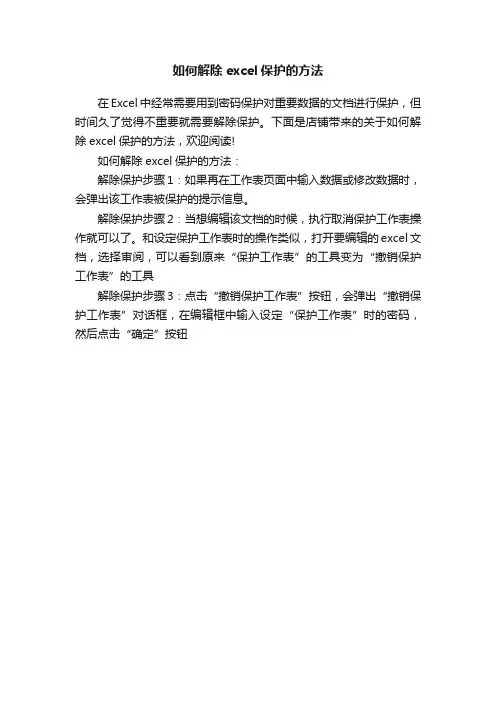
如何解除excel保护的方法
在Excel中经常需要用到密码保护对重要数据的文档进行保护,但时间久了觉得不重要就需要解除保护。
下面是店铺带来的关于如何解除excel保护的方法,欢迎阅读!
如何解除excel保护的方法:
解除保护步骤1:如果再在工作表页面中输入数据或修改数据时,会弹出该工作表被保护的提示信息。
解除保护步骤2:当想编辑该文档的时候,执行取消保护工作表操作就可以了。
和设定保护工作表时的操作类似,打开要编辑的excel文档,选择审阅,可以看到原来“保护工作表”的工具变为“撤销保护工作表”的工具
解除保护步骤3:点击“撤销保护工作表”按钮,会弹出“撤销保护工作表”对话框,在编辑框中输入设定“保护工作表”时的密码,然后点击“确定”按钮。
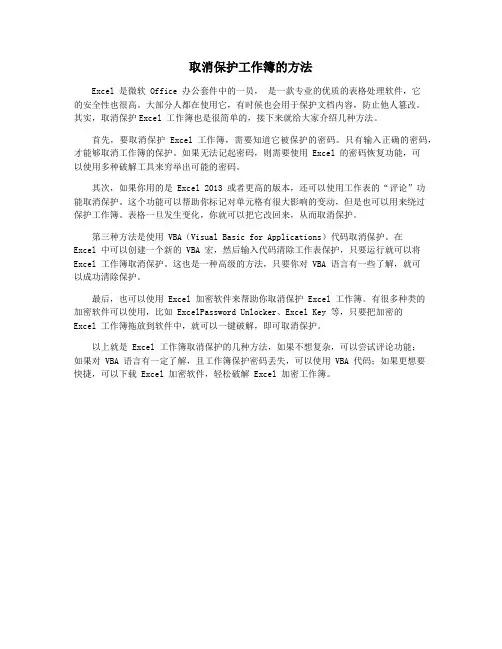
取消保护工作簿的方法Excel 是微软 Office 办公套件中的一员,是一款专业的优质的表格处理软件,它的安全性也很高。
大部分人都在使用它,有时候也会用于保护文档内容,防止他人篡改。
其实,取消保护Excel 工作簿也是很简单的,接下来就给大家介绍几种方法。
首先,要取消保护 Excel 工作簿,需要知道它被保护的密码。
只有输入正确的密码,才能够取消工作簿的保护。
如果无法记起密码,则需要使用 Excel 的密码恢复功能,可以使用多种破解工具来穷举出可能的密码。
其次,如果你用的是 Excel 2013 或者更高的版本,还可以使用工作表的“评论”功能取消保护。
这个功能可以帮助你标记对单元格有很大影响的变动,但是也可以用来绕过保护工作簿。
表格一旦发生变化,你就可以把它改回来,从而取消保护。
第三种方法是使用 VBA(Visual Basic for Applications)代码取消保护。
在Excel 中可以创建一个新的 VBA 宏,然后输入代码清除工作表保护,只要运行就可以将Excel 工作簿取消保护。
这也是一种高级的方法,只要你对 VBA 语言有一些了解,就可以成功清除保护。
最后,也可以使用 Excel 加密软件来帮助你取消保护 Excel 工作簿。
有很多种类的加密软件可以使用,比如 ExcelPassword Unlocker、Excel Key 等,只要把加密的Excel 工作簿拖放到软件中,就可以一键破解,即可取消保护。
以上就是 Excel 工作簿取消保护的几种方法,如果不想复杂,可以尝试评论功能;如果对 VBA 语言有一定了解,且工作簿保护密码丢失,可以使用 VBA 代码;如果更想要快捷,可以下载 Excel 加密软件,轻松破解 Excel 加密工作簿。
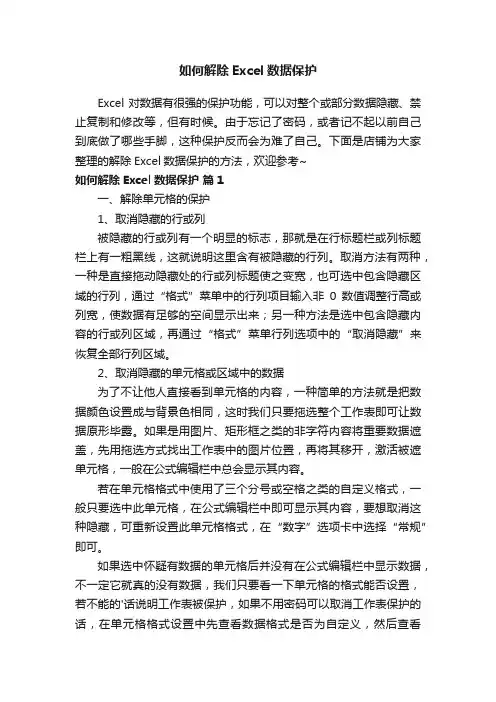
如何解除Excel数据保护Excel对数据有很强的保护功能,可以对整个或部分数据隐藏、禁止复制和修改等,但有时候。
由于忘记了密码,或者记不起以前自己到底做了哪些手脚,这种保护反而会为难了自己。
下面是店铺为大家整理的解除Excel数据保护的方法,欢迎参考~如何解除Excel数据保护篇1一、解除单元格的保护1、取消隐藏的行或列被隐藏的行或列有一个明显的标志,那就是在行标题栏或列标题栏上有一粗黑线,这就说明这里含有被隐藏的行列。
取消方法有两种,一种是直接拖动隐藏处的行或列标题使之变宽,也可选中包含隐藏区域的行列,通过“格式”菜单中的行列项目输入非0数值调整行高或列宽,使数据有足够的空间显示出来;另一种方法是选中包含隐藏内容的行或列区域,再通过“格式”菜单行列选项中的“取消隐藏”来恢复全部行列区域。
2、取消隐藏的单元格或区域中的数据为了不让他人直接看到单元格的内容,一种简单的方法就是把数据颜色设置成与背景色相同,这时我们只要拖选整个工作表即可让数据原形毕露。
如果是用图片、矩形框之类的非字符内容将重要数据遮盖,先用拖选方式找出工作表中的图片位置,再将其移开,激活被遮单元格,一般在公式编辑栏中总会显示其内容。
若在单元格格式中使用了三个分号或空格之类的自定义格式,一般只要选中此单元格,在公式编辑栏中即可显示其内容,要想取消这种隐藏,可重新设置此单元格格式,在“数字”选项卡中选择“常规”即可。
如果选中怀疑有数据的单元格后并没有在公式编辑栏中显示数据,不一定它就真的没有数据,我们只要看一下单元格的格式能否设置,若不能的'话说明工作表被保护,如果不用密码可以取消工作表保护的话,在单元格格式设置中先查看数据格式是否为自定义,然后查看“保护”选项卡,看看是否已勾选了“隐藏”项,将这些都取消就可以知道单元格是否真的没有内容。
当然,如果在撤销工作表保护时需要密码的话,我们将无可奈何,除非用户设置的密码很简单,那我就告诉你一个大秘密,当密码的形式是“*123*”或“*abc*”时,我们可以分别用“*333*”或“*ccc*”来破解,星号表示任意字符,到底是什么只有靠猜了,这种方法对工作表和工作簿保护的密码也都适应。
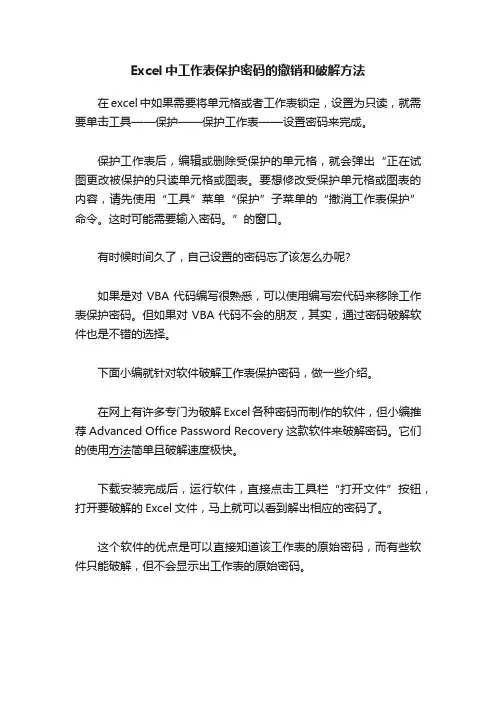
Excel中工作表保护密码的撤销和破解方法
在excel中如果需要将单元格或者工作表锁定,设置为只读,就需要单击工具——保护——保护工作表——设置密码来完成。
保护工作表后,编辑或删除受保护的单元格,就会弹出“正在试图更改被保护的只读单元格或图表。
要想修改受保护单元格或图表的内容,请先使用“工具”菜单“保护”子菜单的“撤消工作表保护”命令。
这时可能需要输入密码。
”的窗口。
有时候时间久了,自己设置的密码忘了该怎么办呢?
如果是对VBA代码编写很熟悉,可以使用编写宏代码来移除工作表保护密码。
但如果对VBA代码不会的朋友,其实,通过密码破解软件也是不错的选择。
下面小编就针对软件破解工作表保护密码,做一些介绍。
在网上有许多专门为破解Excel各种密码而制作的软件,但小编推荐Advanced Office Password Recovery这款软件来破解密码。
它们的使用方法简单且破解速度极快。
下载安装完成后,运行软件,直接点击工具栏“打开文件”按钮,打开要破解的Excel文件,马上就可以看到解出相应的密码了。
这个软件的优点是可以直接知道该工作表的原始密码,而有些软件只能破解,但不会显示出工作表的原始密码。

Excel—“撤销工作表保护密码”的破解并获取原始密码在日常工作中,您是否遇到过这样的情况:您用Excel编制的报表、表格、程序等,在单元格中设置了公式、函数等,为了防止其他人修改您的设置或者防止您自己无意中修改,您可能会使用Excel的工作表保护功能,但时间久了保护密码容易忘记,这该怎么办?有时您从网上下载的Excel格式的小程序,您想修改,但是作者加了工作表保护密码,怎么办?您只要按照以下步骤操作,Excel工作表保护密码瞬间即破!1、打开您需要破解保护密码的Excel文件;2、依次点击菜单栏上的工具---宏----录制新宏,输入宏名字如:aa;3、停止录制(这样得到一个空宏);4、依次点击菜单栏上的工具---宏----宏,选aa,点编辑按钮;5、删除窗口中的所有字符(只有几个),替换为下面的内容;从横线下开始复制------------------------------------------------------------------------------------------Option ExplicitPublic Sub AllInternalPasswords()' Breaks worksheet and workbook structure passwords. Bob McCormick' probably originator of base code algorithm modified for coverage' of workbook structure / windows passwords and for multiple passwords'' Norman Harker and JE McGimpsey 27-Dec-2002 (Version 1.1)' Modified 2003-Apr-04 by JEM: All msgs to constants, and' eliminate one Exit Sub (Version 1.1.1)' Reveals hashed passwords NOT original passwordsConst DBLSPACE As String = vbNewLine & vbNewLineConst AUTHORS As String = DBLSPACE & vbNewLine & _"Adapted from Bob McCormick base code by" & _"Norman Harker and JE McGimpsey"Const HEADER As String = "AllInternalPasswords User Message"Const VERSION As String = DBLSPACE & "Version 1.1.1 2003-Apr-04"Const REPBACK As String = DBLSPACE & "Please report failure " & _"to the microsoft.public.excel.programming newsgroup."Const ALLCLEAR As String = DBLSPACE & "The workbook should " & _"now be free of all password protection, so make sure you:" & _DBLSPACE & "SAVE IT NOW!" & DBLSPACE & "and also" & _DBLSPACE & "BACKUP!, BACKUP!!, BACKUP!!!" & _DBLSPACE & "Also, remember that the password was " & _"put there for a reason. Don't stuff up crucial formulas " & _"or data." & DBLSPACE & "Access and use of some data " & _"may be an offense. If in doubt, don't."Const MSGNOPWORDS1 As String = "There were no passwords on " & _"sheets, or workbook structure or windows." & AUTHORS & VERSIONConst MSGNOPWORDS2 As String = "There was no protection to " & _ "workbook structure or windows." & DBLSPACE & _"Proceeding to unprotect sheets." & AUTHORS & VERSIONConst MSGTAKETIME As String = "After pressing OK button this " & _ "will take some time." & DBLSPACE & "Amount of time " & _ "depends on how many different passwords, the " & _ "passwords, and your computer's specification." & DBLSPACE & _ "Just be patient! Make me a coffee!" & AUTHORS & VERSIONConst MSGPWORDFOUND1 As String = "You had a Worksheet " & _ "Structure or Windows Password set." & DBLSPACE & _"The password found was: " & DBLSPACE & "$$" & DBLSPACE & _ "Note it down for potential future use in other workbooks by " & _ "the same person who set this password." & DBLSPACE & _"Now to check and clear other passwords." & AUTHORS & VERSION Const MSGPWORDFOUND2 As String = "You had a Worksheet " & _ "password set." & DBLSPACE & "The password found was: " & _ DBLSPACE & "$$" & DBLSPACE & "Note it down for potential " & _ "future use in other workbooks by same person who " & _"set this password." & DBLSPACE & "Now to check and clear " & _ "other passwords." & AUTHORS & VERSIONConst MSGONLYONE As String = "Only structure / windows " & _ "protected with the password that was just found." & _ ALLCLEAR & AUTHORS & VERSION & REPBACKDim w1 As Worksheet, w2 As WorksheetDim i As Integer, j As Integer, k As Integer, l As IntegerDim m As Integer, n As Integer, i1 As Integer, i2 As IntegerDim i3 As Integer, i4 As Integer, i5 As Integer, i6 As IntegerDim PWord1 As StringDim ShTag As Boolean, WinTag As BooleanApplication.ScreenUpdating = FalseWith ActiveWorkbookWinTag = .ProtectStructure Or .ProtectWindowsEnd WithShTag = FalseFor Each w1 In WorksheetsShTag = ShTag Or w1.ProtectContentsNext w1If Not ShTag And Not WinTag ThenMsgBox MSGNOPWORDS1, vbInformation, HEADERExit SubEnd IfMsgBox MSGTAKETIME, vbInformation, HEADERIf Not WinTag ThenMsgBox MSGNOPWORDS2, vbInformation, HEADER ElseOn Error Resume NextDo 'dummy do loopFor i = 65 To 66: For j = 65 To 66: For k = 65 To 66For l = 65 To 66: For m = 65 To 66: For i1 = 65 To 66 For i2 = 65 To 66: For i3 = 65 To 66: For i4 = 65 To 66 For i5 = 65 To 66: For i6 = 65 To 66: For n = 32 To 126 With ActiveWorkbook.Unprotect Chr(i) & Chr(j) & Chr(k) & _Chr(l) & Chr(m) & Chr(i1) & Chr(i2) & _Chr(i3) & Chr(i4) & Chr(i5) & Chr(i6) & Chr(n)If .ProtectStructure = False And _.ProtectWindows = False ThenPWord1 = Chr(i) & Chr(j) & Chr(k) & Chr(l) & _Chr(m) & Chr(i1) & Chr(i2) & Chr(i3) & _Chr(i4) & Chr(i5) & Chr(i6) & Chr(n)MsgBox Application.Substitute(MSGPWORDFOUND1, _ "$$", PWord1), vbInformation, HEADERExit Do 'Bypass all for...nextsEnd IfEnd WithNext: Next: Next: Next: Next: NextNext: Next: Next: Next: Next: NextLoop Until TrueOn Error GoTo 0End IfIf WinTag And Not ShTag ThenMsgBox MSGONLYONE, vbInformation, HEADERExit SubEnd IfOn Error Resume NextFor Each w1 In Worksheets'Attempt clearance with PWord1w1.Unprotect PWord1Next w1On Error GoTo 0ShTag = FalseFor Each w1 In Worksheets'Checks for all clear ShTag triggered to 1 if not. ShTag = ShTag Or w1.ProtectContentsNext w1If ShTag ThenFor Each w1 In WorksheetsWith w1If .ProtectContents ThenOn Error Resume NextDo 'Dummy do loopFor i = 65 To 66: For j = 65 To 66: For k = 65 To 66For l = 65 To 66: For m = 65 To 66: For i1 = 65 To 66For i2 = 65 To 66: For i3 = 65 To 66: For i4 = 65 To 66For i5 = 65 To 66: For i6 = 65 To 66: For n = 32 To 126.Unprotect Chr(i) & Chr(j) & Chr(k) & _Chr(l) & Chr(m) & Chr(i1) & Chr(i2) & Chr(i3) & _Chr(i4) & Chr(i5) & Chr(i6) & Chr(n)If Not .ProtectContents ThenPWord1 = Chr(i) & Chr(j) & Chr(k) & Chr(l) & _Chr(m) & Chr(i1) & Chr(i2) & Chr(i3) & _Chr(i4) & Chr(i5) & Chr(i6) & Chr(n)MsgBox Application.Substitute(MSGPWORDFOUND2, _"$$", PWord1), vbInformation, HEADER'leverage finding Pword by trying on other sheetsFor Each w2 In Worksheetsw2.Unprotect PWord1Next w2Exit Do 'Bypass all for...nextsEnd IfNext: Next: Next: Next: Next: NextNext: Next: Next: Next: Next: NextLoop Until TrueOn Error GoTo 0End IfEnd WithNext w1End IfMsgBox ALLCLEAR & AUTHORS & VERSION & REPBACK, vbInformation, HEADEREnd Sub-----------------------------------------------------------------------------------------复制到横线以上6、关闭编辑窗口;7、依次点击菜单栏上的工具---宏-----宏,选AllInternalPasswords,运行,确定两次;等一会,就会出现以下对话框:这就是Excel密码对应的原始密码(此密码和原先设置的密码都能打开此文档。
Excel—“撤销工作表保护密码”的破解并获取原始密码一、保护工作表的方法1、全选定工作表右击[设置单元格格式] 找到[保护]将[锁定]和[隐藏]两个的勾去掉;2、将要保护的工作表单元格选定右击[设置单元格格式] 找到[保护]将[锁定]和[隐藏]两个的勾打上;3、点菜单栏的[工具]中的[保护]里的[保护工作表]将[保护工作表及锁定的单元内容]打上勾,下选允许此工作表的所有用户[选定未锁定的单元格]打上勾二、Excel工作表保护密码破解方法1、打开您需要破解保护密码的Excel文件;2、依次点击菜单栏上的工具---宏----录制新宏,输入宏名字如:aa;3、停止录制(这样得到一个空宏);4、依次点击菜单栏上的工具---宏----宏,选aa,点编辑按钮;5、删除窗口中的所有字符(只有几个),替换为下面的内容;从横线下开始复制------------------------------------------------------------------------------------------Option ExplicitPublic Sub AllInternalPasswords()' Breaks worksheet and workbook structure passwords. Bob McCormick' probably originator of base code algorithm modified for coverage' of workbook structure / windows passwords and for multiple passwords'' Norman Harker and JE McGimpsey 27-Dec-2002 (Version 1.1)' Modified 2003-Apr-04 by JEM: All msgs to constants, and' eliminate one Exit Sub (Version 1.1.1)' Reveals hashed passwords NOT original passwordsConst DBLSPACE As String = vbNewLine & vbNewLineConst AUTHORS As String = DBLSPACE & vbNewLine & _"Adapted from Bob McCormick base code by" & _"Norman Harker and JE McGimpsey"Const HEADER As String = "AllInternalPasswords User Message"Const VERSION As String = DBLSPACE & "Version 1.1.1 2003-Apr-04"Const REPBACK As String = DBLSPACE & "Please report failure " & _"to the microsoft.public.excel.programming newsgroup."Const ALLCLEAR As String = DBLSPACE & "The workbook should " & _"now be free of all password protection, so make sure you:" & _DBLSPACE & "SAVE IT NOW!" & DBLSPACE & "and also" & _DBLSPACE & "BACKUP!, BACKUP!!, BACKUP!!!" & _DBLSPACE & "Also, remember that the password was " & _"put there for a reason. Don't stuff up crucial formulas " & _"or data." & DBLSPACE & "Access and use of some data " & _"may be an offense. If in doubt, don't."Const MSGNOPWORDS1 As String = "There were no passwords on " & _ "sheets, or workbook structure or windows." & AUTHORS & VERSION Const MSGNOPWORDS2 As String = "There was no protection to " & _ "workbook structure or windows." & DBLSPACE & _"Proceeding to unprotect sheets." & AUTHORS & VERSIONConst MSGTAKETIME As String = "After pressing OK button this " & _ "will take some time." & DBLSPACE & "Amount of time " & _ "depends on how many different passwords, the " & _"passwords, and your computer's specification." & DBLSPACE & _ "Just be patient! Make me a coffee!" & AUTHORS & VERSIONConst MSGPWORDFOUND1 As String = "You had a Worksheet " & _ "Structure or Windows Password set." & DBLSPACE & _"The password found was: " & DBLSPACE & "$$" & DBLSPACE & _ "Note it down for potential future use in other workbooks by " & _"the same person who set this password." & DBLSPACE & _"Now to check and clear other passwords." & AUTHORS & VERSION Const MSGPWORDFOUND2 As String = "You had a Worksheet " & _ "password set." & DBLSPACE & "The password found was: " & _ DBLSPACE & "$$" & DBLSPACE & "Note it down for potential " & _ "future use in other workbooks by same person who " & _"set this password." & DBLSPACE & "Now to check and clear " & _ "other passwords." & AUTHORS & VERSIONConst MSGONL YONE As String = "Only structure / windows " & _ "protected with the password that was just found." & _ALLCLEAR & AUTHORS & VERSION & REPBACKDim w1 As Worksheet, w2 As WorksheetDim i As Integer, j As Integer, k As Integer, l As IntegerDim m As Integer, n As Integer, i1 As Integer, i2 As IntegerDim i3 As Integer, i4 As Integer, i5 As Integer, i6 As IntegerDim PWord1 As StringDim ShTag As Boolean, WinTag As BooleanApplication.ScreenUpdating = FalseWith ActiveWorkbookWinTag = .ProtectStructure Or .ProtectWindowsEnd WithShTag = FalseFor Each w1 In WorksheetsShTag = ShTag Or w1.ProtectContentsNext w1If Not ShTag And Not WinTag ThenMsgBox MSGNOPWORDS1, vbInformation, HEADERExit SubEnd IfMsgBox MSGTAKETIME, vbInformation, HEADERIf Not WinTag ThenMsgBox MSGNOPWORDS2, vbInformation, HEADERElseOn Error Resume NextDo 'dummy do loopFor i = 65 To 66: For j = 65 To 66: For k = 65 To 66For l = 65 To 66: For m = 65 To 66: For i1 = 65 To 66For i2 = 65 To 66: For i3 = 65 To 66: For i4 = 65 To 66 For i5 = 65 To 66: For i6 = 65 To 66: For n = 32 To 126 With ActiveWorkbook.Unprotect Chr(i) & Chr(j) & Chr(k) & _Chr(l) & Chr(m) & Chr(i1) & Chr(i2) & _Chr(i3) & Chr(i4) & Chr(i5) & Chr(i6) & Chr(n)If .ProtectStructure = False And _.ProtectWindows = False ThenPWord1 = Chr(i) & Chr(j) & Chr(k) & Chr(l) & _Chr(m) & Chr(i1) & Chr(i2) & Chr(i3) & _Chr(i4) & Chr(i5) & Chr(i6) & Chr(n)MsgBox Application.Substitute(MSGPWORDFOUND1, _ "$$", PWord1), vbInformation, HEADERExit Do 'Bypass all for...nextsEnd IfEnd WithNext: Next: Next: Next: Next: NextNext: Next: Next: Next: Next: NextLoop Until TrueOn Error GoTo 0End IfIf WinTag And Not ShTag ThenMsgBox MSGONL YONE, vbInformation, HEADERExit SubEnd IfOn Error Resume NextFor Each w1 In Worksheets'Attempt clearance with PWord1w1.Unprotect PWord1Next w1On Error GoTo 0ShTag = FalseFor Each w1 In Worksheets'Checks for all clear ShTag triggered to 1 if not.ShTag = ShTag Or w1.ProtectContentsNext w1If ShTag ThenFor Each w1 In WorksheetsWith w1If .ProtectContents ThenOn Error Resume NextDo 'Dummy do loopFor i = 65 To 66: For j = 65 To 66: For k = 65 To 66For l = 65 To 66: For m = 65 To 66: For i1 = 65 To 66For i2 = 65 To 66: For i3 = 65 To 66: For i4 = 65 To 66 For i5 = 65 To 66: For i6 = 65 To 66: For n = 32 To 126.Unprotect Chr(i) & Chr(j) & Chr(k) & _Chr(l) & Chr(m) & Chr(i1) & Chr(i2) & Chr(i3) & _Chr(i4) & Chr(i5) & Chr(i6) & Chr(n)If Not .ProtectContents ThenPWord1 = Chr(i) & Chr(j) & Chr(k) & Chr(l) & _Chr(m) & Chr(i1) & Chr(i2) & Chr(i3) & _Chr(i4) & Chr(i5) & Chr(i6) & Chr(n)MsgBox Application.Substitute(MSGPWORDFOUND2, _"$$", PWord1), vbInformation, HEADER'leverage finding Pword by trying on other sheetsFor Each w2 In Worksheetsw2.Unprotect PWord1Next w2Exit Do 'Bypass all for...nextsEnd IfNext: Next: Next: Next: Next: NextNext: Next: Next: Next: Next: NextLoop Until TrueOn Error GoTo 0End IfEnd WithNext w1End IfMsgBox ALLCLEAR & AUTHORS & VERSION & REPBACK, vbInformation, HEADEREnd Sub-----------------------------------------------------------------------------------------复制到横线以上6、关闭编辑窗口;7、依次点击菜单栏上的工具---宏-----宏,选AllInternalPasswords,运行,确定两次;等一会,就会出现以下对话框:这就是Excel密码对应的原始密码(此密码和原先设置的密码都能打开此文档。
Excel,遗忘密码后如何撤销工作表保护密码工作表保护密码1、打开您需要撤销保护密码的Excel文件;2、依次点击菜单栏上的工具---宏----录制新宏,输入宏名字如:ab;3、停止录制(这样得到一个空宏);4、依次点击菜单栏上的工具---宏----宏,选ab,点编辑按钮;5、删除窗口中的所有字符(只有几个),替换为以下内容;Public Sub 工作表保护密码()Const DBLSPACE As String = vbNewLine & vbNewLineConst AUTHORS As String = DBLSPACE & vbNewLine & _"作者:eric"Const HEADER As String = "工作表保护密码"Const VERSION As String = DBLSPACE & "版本Version 1.1.1"Const REPBACK As String = DBLSPACE & ""Const ZHENGLI As String = DBLSPACE & " eric"Const ALLCLEAR As String = DBLSPACE & "该工作簿中的工作表密码保护已全部解除。
" & DBLSPACE & "请记得重新设置密码" _& DBLSPACE & "注意:此方法仅用于遗忘密码使用。
"Const MSGNOPWORDS1 As String = "该文件工作表中没有加密"Const MSGNOPWORDS2 As String = "该文件工作表中没有加密2"Const MSGTAKETIME As String = "请耐心等候!" & DBLSPACE & "按确定开始回复"Const MSGPWORDFOUND1 As String = "密码重新组合为:" & DBLSPACE & "$$" & DBLSPACE & _"如果该文件工作表有不同密码,将搜索下一组密码并修改清除"Const MSGPWORDFOUND2 As String = "密码重新组合为:" & DBLSPACE & "$$" & DBLSPACE & _"如果该文件工作表有不同密码,将搜索下一组密码并解除"Const MSGONL YONE As String = "确保为唯一的?"Dim w1 As Worksheet, w2 As WorksheetDim i As Integer, j As Integer, k As Integer, l As IntegerDim m As Integer, n As Integer, i1 As Integer, i2 As IntegerDim i3 As Integer, i4 As Integer, i5 As Integer, i6 As IntegerDim PWord1 As StringDim ShTag As Boolean, WinTag As BooleanApplication.ScreenUpdating = FalseWith ActiveWorkbookWinTag = .ProtectStructure Or .ProtectWindowsEnd WithShTag = FalseFor Each w1 In WorksheetsShTag = ShTag Or w1.ProtectContentsNext w1If Not ShTag And Not WinTag ThenMsgBox MSGNOPWORDS1, vbInformation, HEADER Exit SubEnd IfMsgBox MSGTAKETIME, vbInformation, HEADERIf Not WinTag ThenElseOn Error Resume NextDo 'dummy do loopFor i = 65 To 66: For j = 65 To 66: For k = 65 To 66For l = 65 To 66: For m = 65 To 66: For i1 = 65 To 66For i2 = 65 To 66: For i3 = 65 To 66: For i4 = 65 To 66 For i5 = 65 To 66: For i6 = 65 To 66: For n = 32 To 126 With ActiveWorkbook.Unprotect Chr(i) & Chr(j) & Chr(k) & _Chr(l) & Chr(m) & Chr(i1) & Chr(i2) & _Chr(i3) & Chr(i4) & Chr(i5) & Chr(i6) & Chr(n)If .ProtectStructure = False And _.ProtectWindows = False ThenPWord1 = Chr(i) & Chr(j) & Chr(k) & Chr(l) & _Chr(m) & Chr(i1) & Chr(i2) & Chr(i3) & _Chr(i4) & Chr(i5) & Chr(i6) & Chr(n)MsgBox Application.Substitute(MSGPWORDFOUND1, _ "$$", PWord1), vbInformation, HEADERExit Do 'Bypass all for...nextsEnd IfEnd WithNext: Next: Next: Next: Next: NextNext: Next: Next: Next: Next: NextLoop Until TrueOn Error GoTo 0End IfIf WinTag And Not ShTag ThenMsgBox MSGONL YONE, vbInformation, HEADERExit SubEnd IfOn Error Resume NextFor Each w1 In Worksheets'Attempt clearance with PWord1w1.Unprotect PWord1Next w1On Error GoTo 0ShTag = FalseFor Each w1 In Worksheets'Checks for all clear ShTag triggered to 1 if not.ShTag = ShTag Or w1.ProtectContentsNext w1If ShTag ThenFor Each w1 In WorksheetsWith w1If .ProtectContents ThenOn Error Resume NextDo 'Dummy do loopFor i = 65 To 66: For j = 65 To 66: For k = 65 To 66For l = 65 To 66: For m = 65 To 66: For i1 = 65 To 66For i2 = 65 To 66: For i3 = 65 To 66: For i4 = 65 To 66For i5 = 65 To 66: For i6 = 65 To 66: For n = 32 To 126.Unprotect Chr(i) & Chr(j) & Chr(k) & _Chr(l) & Chr(m) & Chr(i1) & Chr(i2) & Chr(i3) & _Chr(i4) & Chr(i5) & Chr(i6) & Chr(n)If Not .ProtectContents ThenPWord1 = Chr(i) & Chr(j) & Chr(k) & Chr(l) & _Chr(m) & Chr(i1) & Chr(i2) & Chr(i3) & _Chr(i4) & Chr(i5) & Chr(i6) & Chr(n)MsgBox Application.Substitute(MSGPWORDFOUND2, _"$$", PWord1), vbInformation, HEADER'leverage finding Pword by trying on other sheetsFor Each w2 In Worksheetsw2.Unprotect PWord1Next w2Exit Do 'Bypass all for...nextsEnd IfNext: Next: Next: Next: Next: NextNext: Next: Next: Next: Next: NextLoop Until TrueOn Error GoTo 0End IfEnd WithNext w1End IfMsgBox ALLCLEAR & AUTHORS & VERSION & REPBACK & ZHENGLI, vbInformation, HEADER End Sub6、关闭编辑窗口;7、依次点击菜单栏上的工具---宏-----宏,选AllInternalPasswords,运行,确定两次,等候一两分钟,会出现以下对话框:这是Excel密码对应的原始密码(此密码和之前设置的密码均能打开此文档。
如何撤销被保护的工作表
【原创实用版】
目录
1.引言:介绍被保护的工作表及其保护功能的作用
2.方法一:通过“撤销”功能撤销被保护的工作表
3.方法二:通过“恢复原始内容”功能撤销被保护的工作表
4.方法三:通过“重置工作表”功能撤销被保护的工作表
5.结论:总结三种撤销被保护工作表的方法,并提醒用户注意保护功能的使用
正文
一、引言
在 Excel 中,我们可能为了防止误操作或者保护数据,而对工作表进行保护。
然而,当我们需要对已保护的工作表进行修改时,该如何撤销保护并恢复工作表的原始状态呢?本文将为大家介绍三种撤销被保护工作表的方法。
二、方法一:通过“撤销”功能撤销被保护的工作表
1.打开 Excel,找到被保护的工作表;
2.点击工作表标签,选中该工作表;
3.点击“开始”选项卡,找到“撤销”按钮;
4.点击“撤销”按钮,即可撤销工作表的保护。
三、方法二:通过“恢复原始内容”功能撤销被保护的工作表
1.打开 Excel,找到被保护的工作表;
2.点击工作表标签,选中该工作表;
3.点击“开始”选项卡,找到“恢复原始内容”按钮;
4.点击“恢复原始内容”按钮,即可撤销工作表的保护。
四、方法三:通过“重置工作表”功能撤销被保护的工作表
1.打开 Excel,找到被保护的工作表;
2.点击工作表标签,选中该工作表;
3.点击“开始”选项卡,找到“重置工作表”按钮;
4.点击“重置工作表”按钮,在弹出的对话框中选择“重置所有格式”,然后点击“确定”;
5.完成操作后,即可撤销工作表的保护。
五、结论
通过以上三种方法,我们可以方便地撤销被保护的工作表,恢复其原始状态。
如何撤销被保护的工作表如何撤销被保护的工作表1. 引言撤销被保护的工作表是指在Excel等电子表格软件中取消对工作表的保护设置,使用户可以对其进行编辑或做出其他更改。
被保护的工作表在某些情况下是非常有用的,例如防止他人对数据进行不经意的修改,但也可能造成用户自己无法编辑或添加新内容的困扰。
本文将介绍如何撤销被保护的工作表,让用户能够自由地进行编辑。
2. 深入理解被保护的工作表被保护的工作表是指在Excel或其他电子表格软件中设置了保护选项的工作表。
这些保护选项可以限制用户对工作表进行编辑、插入或删除行列、进行格式化等操作。
这一功能非常有用,可以有效保护数据的完整性和安全性。
但有时用户可能会忘记保护工作表的密码,或者希望对保护的工作表进行修改。
在这种情况下,撤销被保护的工作表就成了一个必要的步骤。
3. 如何撤销被保护的工作表3.1 找到工作表保护选项打开Excel,并找到被保护的工作表。
然后点击工具栏上的“审阅”选项卡,在工作表保护组中寻找“保护工作表”按钮。
这个按钮通常显示为一个加锁的小锁图标。
3.2 授权编辑点击“保护工作表”按钮后,系统会要求输入密码。
如果你不知道密码,可以尝试一些常见的密码,或者根据提示进行尝试。
如果密码错误,系统会弹出一个对话框,提示输入正确的密码。
如果你知道密码,输入正确的密码后,系统会自动取消工作表的保护。
3.3 使用第三方工具如果你忘记了密码,或者常见的密码无法解锁工作表,那么你可以使用第三方工具来撤销被保护的工作表。
这些工具通常具有破解密码的功能,可以帮助用户打开被密码保护的工作表并解除保护。
一些常见的工具包括PassFab for Excel、iSeePassword Excel Password Recovery等。
4. 总结撤销被保护的工作表在某些情况下是非常必要的,它使用户能够自由地对工作表进行编辑和修改。
本文介绍了撤销被保护的工作表的方法,包括找到工作表保护选项、授权编辑和使用第三方工具等。
excel表格撤销快捷键是什么_ctrl+z是吗(2)
撤销excel工作表保护的方法
撤销工作表保护步骤1:打开要保护的excel
撤销工作表保护步骤2:选择“审阅”选项,可以在该页面的工具栏上看到有一个“保护工作表”的工具栏
撤销工作表保护步骤3:点击该按钮,打开“保护工作表”对话框。
在该对话框中,需要设定一个取消保护工作表时的密码,以及保护工作表后,允许进行的操作,将允许的操作前面的复选框选中,即点击打上“√”
撤销工作表保护步骤4:点击“确定”按钮,弹出确定密码的对话框,输入“保护工作表”页面中设定的密码,然后点击确定撤销工作表保护步骤5:此时,如果再在工作表页面中输入数据或修改数据时,会弹出该工作表被保护的提示信息。
撤销工作表保护步骤6:当想编辑该文档的时候,执行取消保护工作表操作就可以了。
和设定保护工作表时的操作类似,打开要编辑的excel文档,选择审阅,可以看到原来“保护工作表”的工具变为“撤销保护工作表”的工具
撤销工作表保护步骤7:点击“撤销保护工作表”按钮,会弹出“撤销保护工作表”对话框,在编辑框中输入设定“保护工作表”时的密码,然后点击“确定”按钮
撤销工作表保护步骤8:回到excel工作表编辑区,发现可以编辑文档了。
EXCEL工作表保护密码破解宏撤销保护图文教程今天得到一个任务,是破解一个excel工作表的保护密码。
我觉的网上的教程都挺好的,主要一点是注意excel中没有工具这一栏,需要自己去寻找出相关项。
用到的教程如下:添加相关工具项点击excel最左上角的标志(花)——最下方的excel选项——自定义——选择开发工具项——添加需要的工具项如宏安全性、查看宏、录制宏、visual basic——点击确定。
可以看到需要的工具项都已经在左上角出现了。
设置好工具栏宏,需要启用宏。
然后就下面就是按照教程来一步步操作即可。
1新建宏录制新宏随便输入个名字如hong 点击“确定”按钮2点击“停止录制”按钮或从菜单“停止录制”宏3选择刚才所建的宏然后点击“编辑”按钮,会弹出代码编写窗口4填写代码将下面的代码全部复制必替换原来的字符,填写完毕后关闭该窗口Public Sub 工作表保护密码破解()Const DBLSPACE As String = vbNewLine & vbNewLineConst AUTHORS As String = DBLSPACE & vbNewLine & _"作者:McCormick JE McGimpsey "Const HEADER As String = "工作表保护密码破解"Const VERSION As String = DBLSPACE & "版本Version 1.1.1"Const REPBACK As String = DBLSPACE & ""Const ZHENGLI As String = DBLSPACE & " hfhzi3—戊冥整理"Const ALLCLEAR As String = DBLSPACE & "该工作簿中的工作表密码保护已全部解除!!" & DBLSPACE & "请记得另保存" _& DBLSPACE & "注意:不要用在不当地方,要尊重他人的劳动成果!" Const MSGNOPWORDS1 As String = "该文件工作表中没有加密"Const MSGNOPWORDS2 As String = "该文件工作表中没有加密2"Const MSGTAKETIME As String = "解密需花费一定时间,请耐心等候!" & DBLSPACE & "按确定开始破解!"Const MSGPWORDFOUND1 As String = "密码重新组合为:" & DBLSPACE & "$$" & DBLSPACE & _"如果该文件工作表有不同密码,将搜索下一组密码并修改清除"Const MSGPWORDFOUND2 As String = "密码重新组合为:" & DBLSPACE & "$$" & DBLSPACE & _"如果该文件工作表有不同密码,将搜索下一组密码并解除"Const MSGONLYONE As String = "确保为唯一的?"Dim w1 As Worksheet, w2 As WorksheetDim i As Integer, j As Integer, k As Integer, l As Integer Dim m As Integer, n As Integer, i1 As Integer, i2 As Integer Dim i3 As Integer, i4 As Integer, i5 As Integer, i6 As Integer Dim PWord1 As StringDim ShTag As Boolean, WinTag As Boolean Application.ScreenUpdating = FalseWith ActiveWorkbookWinTag = .ProtectStructure Or .ProtectWindowsEnd WithShTag = FalseFor Each w1 In WorksheetsShTag = ShTag Or w1.ProtectContentsNext w1If Not ShTag And Not WinTag ThenMsgBox MSGNOPWORDS1, vbInformation, HEADERExit SubEnd IfMsgBox MSGTAKETIME, vbInformation, HEADERIf Not WinTag ThenElseOn Error Resume NextDo 'dummy do loopFor i = 65 To 66: For j = 65 To 66: For k = 65 To 66 For l = 65 To 66: For m = 65 To 66: For i1 = 65 To 66 For i2 = 65 To 66: For i3 = 65 To 66: For i4 = 65 To 66 For i5 = 65 To 66: For i6 = 65 To 66: For n = 32 To 126 With ActiveWorkbook.Unprotect Chr(i) & Chr(j) & Chr(k) & _Chr(l) & Chr(m) & Chr(i1) & Chr(i2) & _Chr(i3) & Chr(i4) & Chr(i5) & Chr(i6) & Chr(n)If .ProtectStructure = False And _.ProtectWindows = False ThenPWord1 = Chr(i) & Chr(j) & Chr(k) & Chr(l) & _Chr(m) & Chr(i1) & Chr(i2) & Chr(i3) & _Chr(i4) & Chr(i5) & Chr(i6) & Chr(n)MsgBox Application.Substitute(MSGPWORDFOUND1, _ "$$", PWord1), vbInformation, HEADERExit Do 'Bypass all for...nextsEnd IfEnd WithNext: Next: Next: Next: Next: NextNext: Next: Next: Next: Next: NextLoop Until TrueOn Error GoTo 0End IfIf WinTag And Not ShTag ThenMsgBox MSGONLYONE, vbInformation, HEADER Exit SubEnd IfOn Error Resume NextFor Each w1 In Worksheets'Attempt clearance with PWord1w1.Unprotect PWord1Next w1On Error GoTo 0ShTag = FalseFor Each w1 In Worksheets'Checks for all clear ShTag triggered to 1 if not. ShTag = ShTag Or w1.ProtectContentsNext w1If ShTag ThenFor Each w1 In WorksheetsWith w1If .ProtectContents ThenOn Error Resume NextDo 'Dummy do loopFor i = 65 To 66: For j = 65 To 66: For k = 65 To 66 For l = 65 To 66: For m = 65 To 66: For i1 = 65 To 66 For i2 = 65 To 66: For i3 = 65 To 66: For i4 = 65 To 66 For i5 = 65 To 66: For i6 = 65 To 66: For n = 32 To 126 .Unprotect Chr(i) & Chr(j) & Chr(k) & _Chr(l) & Chr(m) & Chr(i1) & Chr(i2) & Chr(i3) & _Chr(i4) & Chr(i5) & Chr(i6) & Chr(n)If Not .ProtectContents ThenPWord1 = Chr(i) & Chr(j) & Chr(k) & Chr(l) & _Chr(m) & Chr(i1) & Chr(i2) & Chr(i3) & _Chr(i4) & Chr(i5) & Chr(i6) & Chr(n)MsgBox Application.Substitute(MSGPWORDFOUND2, _ "$$", PWord1), vbInformation, HEADER'leverage finding Pword by trying on other sheetsFor Each w2 In Worksheetsw2.Unprotect PWord1Next w2Exit Do 'Bypass all for...nextsEnd IfNext: Next: Next: Next: Next: NextNext: Next: Next: Next: Next: NextLoop Until TrueOn Error GoTo 0End IfEnd WithNext w1End IfMsgBox ALLCLEAR & AUTHORS & VERSION & REPBACK & ZHENGLI, vbInformation, HEADEREnd Sub6最后就来执行刚才所建的宏工具-宏-宏点击执行等带小段时间之后就可以看到效果了。
excel2019工作表如何撤销保护
篇一:如何撤销Excel工作表保护
EXCEL工作表编辑资料,设置了工作表保护后,不能对表格进行操作。
如果没有密码,很简单:工具-选项—工作表保护——撤消工作表保护就可以了。
如果忘记密码或者不知道密码,执行如下操作:
1、打开文件
2、工具---宏----录制新宏---输入名字如:a
3、停止录制(这样得到一个空宏)
4、工具---宏----宏,选a,点编辑按钮
5、删除窗口中的所有字符(只有几个),替换为下面的内容:(复制下来)
Option Explicit
Public Sub AllInternalPasswords()
' Breaks worksheet and workbook structure passwords. Bob McCormick
' probably originator of base code algorithm modified for coverage
' of workbook structure / windows passwords and for multiple passwords
'
' Norman Harker and JE McGimpsey 27-Dec-2019 (Version 1.1)
' Modified 2019-Apr-04 by JEM: All msgs to constants, and
' eliminate one Exit Sub (Version 1.1.1)
' Reveals hashed passwords NOT original passwords
Const DBLSPACE As String = vbNewLine & vbNewLine
Const AUTHORS As String = DBLSPACE & vbNewLine & _
"Adapted from Bob McCormick base code by" & _
"Norman Harker and JE McGimpsey"
Const HEADER As String = "AllInternalPasswords User Message"
Const VERSION As String = DBLSPACE & "Version 1.1.1 2019-Apr-04"
Const REPBACK As String = DBLSPACE & "Please report failure " & _ "to the microsoft.public.excel.programming newsgroup."
Const ALLCLEAR As String = DBLSPACE & "The workbook should " & _
"now be free of all password protection, so make sure you:" & _
DBLSPACE & "SAVE IT NOW!" & DBLSPACE & "and also" & _
DBLSPACE & "BACKUP!, BACKUP!!, BACKUP!!!" & _
DBLSPACE & "Also, remember that the password was " & _
"put there for a reason. Don't stuff up crucial formulas " & _
"or data." & DBLSPACE & "Access and use of some data " & _
"may be an offense. If in doubt, don't."
Const MSGNOPWORDS1 As String = "There were no passwords on " & _。